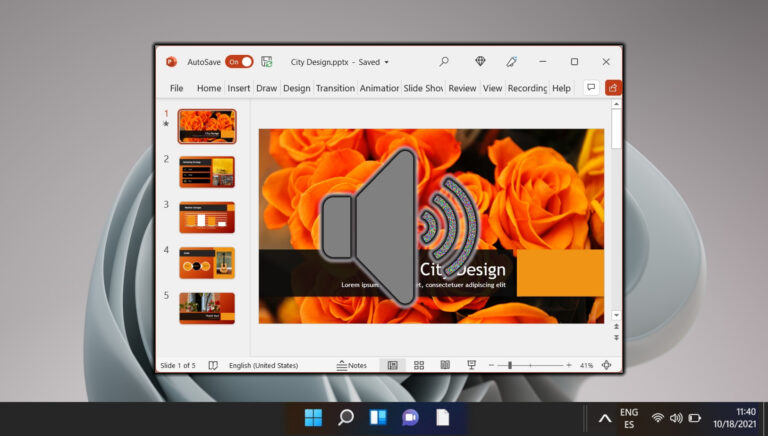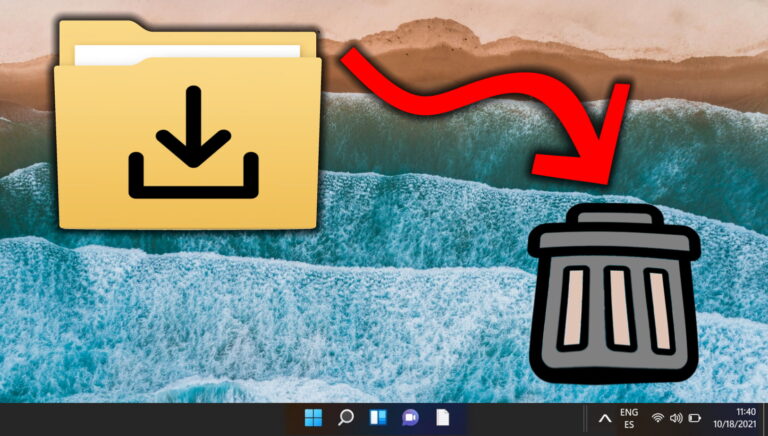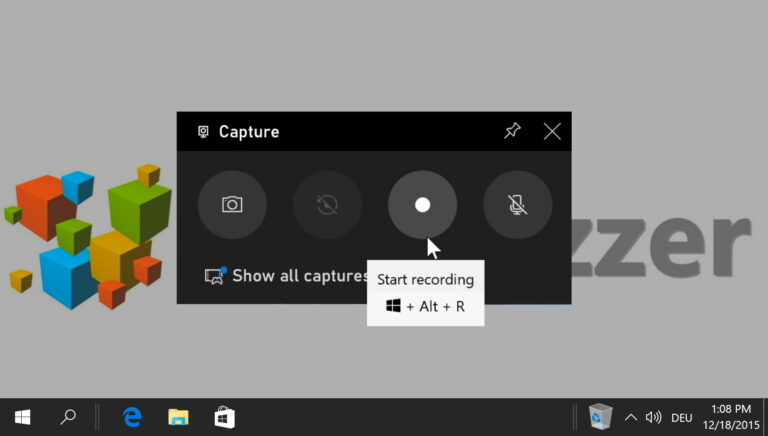Как вставить оглавление в Microsoft Word
Когда вам нужно вставить оглавление документа, вы часто создаете его с нуля. Microsoft Word позволяет легко добавлять оглавление в любую часть документа. Есть простой способ вставить оглавление в Microsoft Word для Windows и Mac.

Программы для Windows, мобильные приложения, игры - ВСЁ БЕСПЛАТНО, в нашем закрытом телеграмм канале - Подписывайтесь:)
Как вставить оглавление в Microsoft Word для Windows
Как часть Редизайн офиса для Windows 11, Microsoft обновила приложение Word для настольных компьютеров. На приведенных ниже снимках экрана показано последнее приложение Microsoft Word для Windows. Выполните следующие действия, чтобы вставить оглавление в Microsoft Word в Windows 10 или Windows 11.
Шаг 1. Откройте приложение Microsoft Word в Windows 10 или Windows 11.
Шаг 2: Выберите документ, в который вы хотите вставить оглавление.
Шаг 3: Выберите вкладку «Ссылки» вверху.
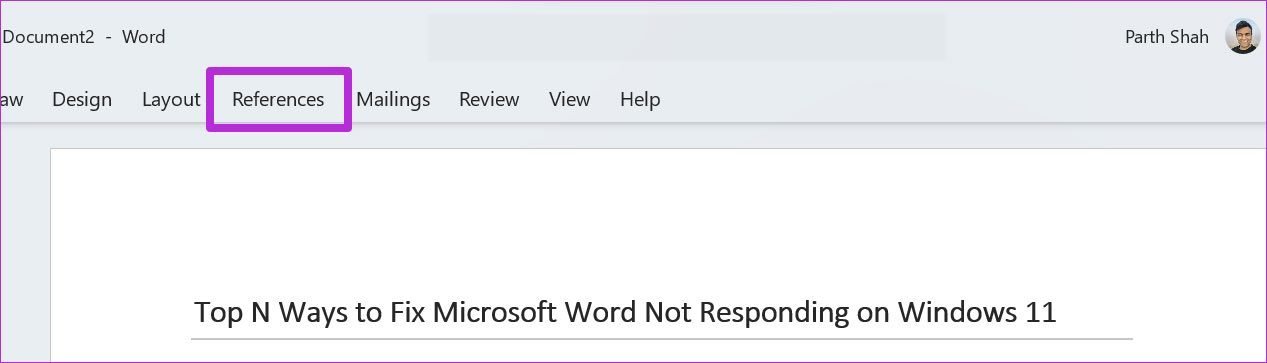
Шаг 4: Выберите «Оглавление» в левом углу.
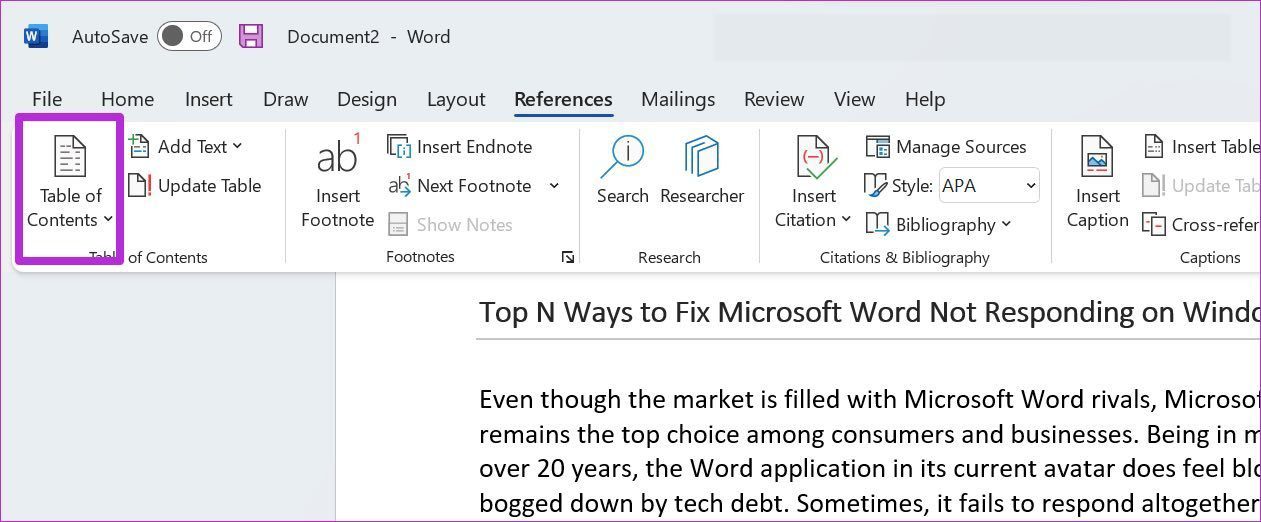
Шаг 5: Нажмите на стиль заголовков.
Вы можете либо добавить оглавление вручную, либо выбрать автоматическое. Программное обеспечение Word возьмет заголовки из вашего документа и создаст их в автоматическом оглавлении.
Если вы хотите вводить заголовки вручную, вы можете выбрать третью таблицу вручную из списка. Мы продолжим с автоматическим, так как мы уже добавили заголовки в документ.
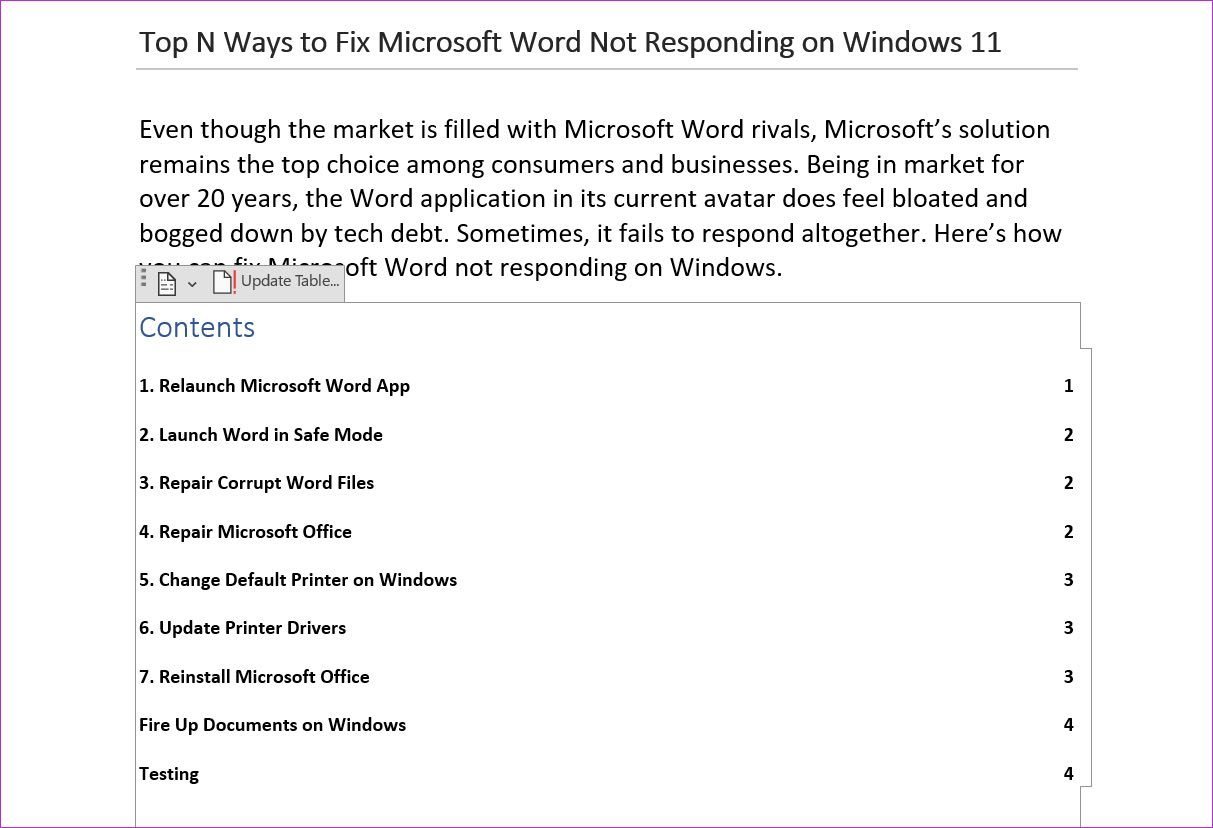
Вы увидите оглавление в документе с номерами страниц.
По мере работы над документом вы можете добавлять к нему новые заголовки. Оглавление по умолчанию не будет обновляться здесь автоматически. Вам нужно навести указатель мыши на оглавление и выбрать «Обновить таблицу» в небольшом всплывающем меню.
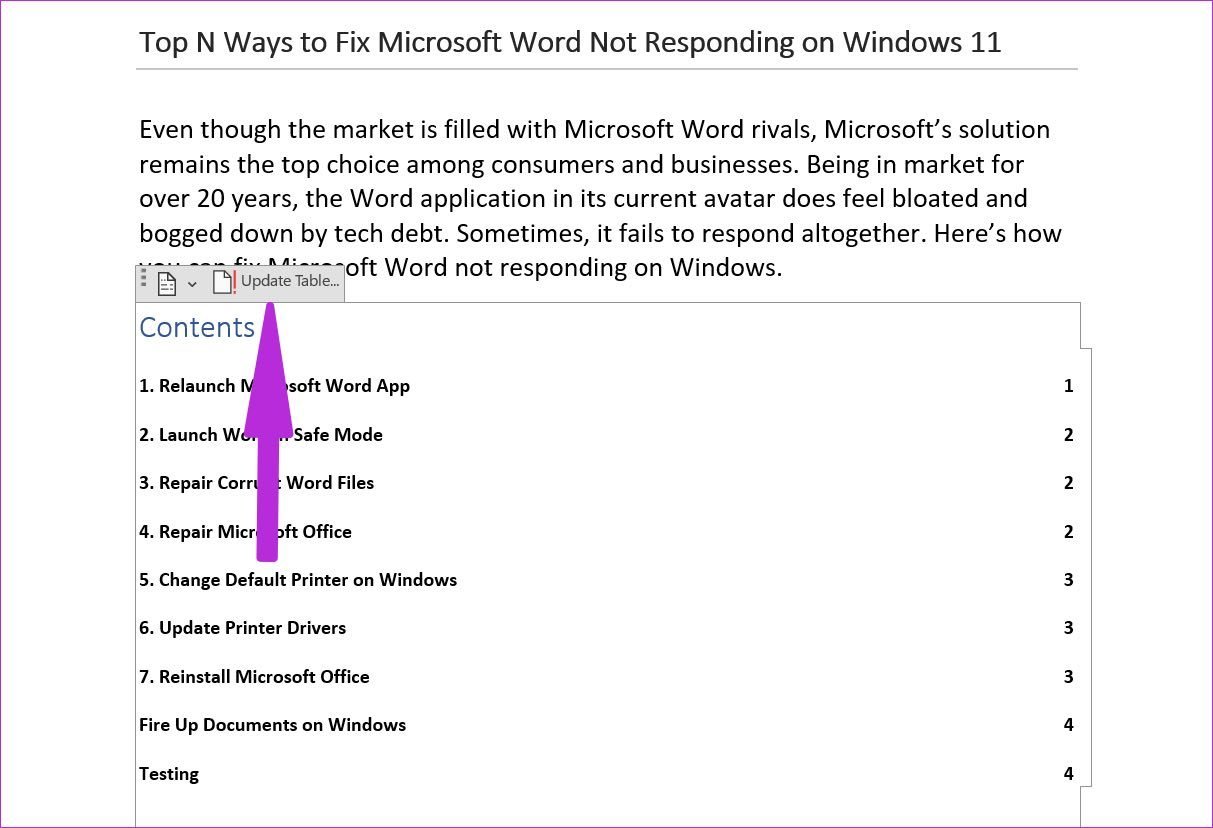
Как вставить оглавление в Microsoft Word для Mac
Возможность вставки оглавления в Word доступна и на Mac. Шаги в основном идентичны с немного другим пользовательским интерфейсом. Выполните указанные ниже действия.
Шаг 1: Откройте Microsoft Word на Mac и выберите документ.
Шаг 2: Нажмите «Ссылки» в строке меню.
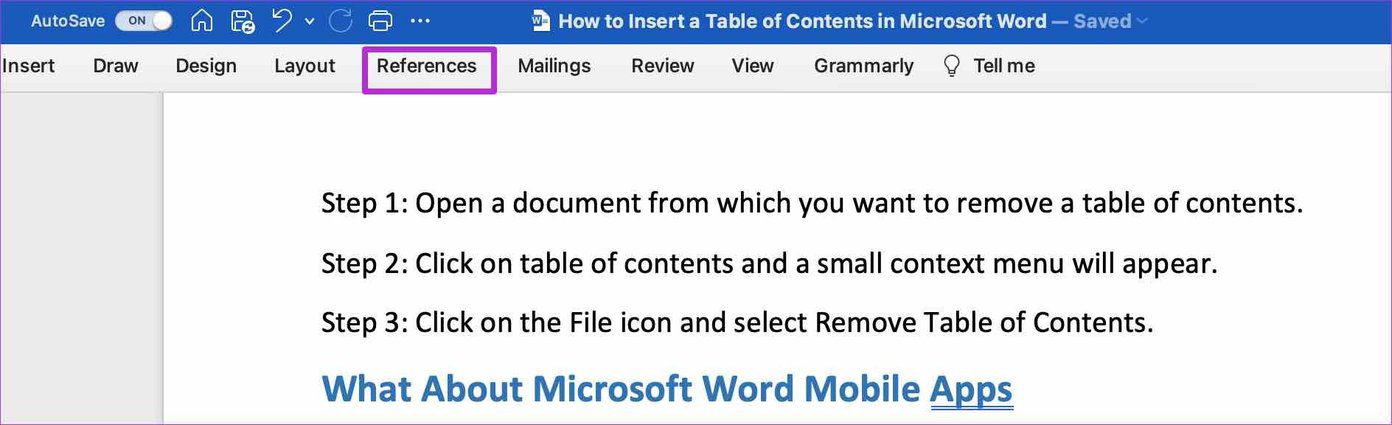
Шаг 3: Выберите «Оглавление» и разверните меню с помощью стрелки вниз.
Удивительно, но существует больше стилей для добавления оглавления в Microsoft Word для Mac, чем в Windows.
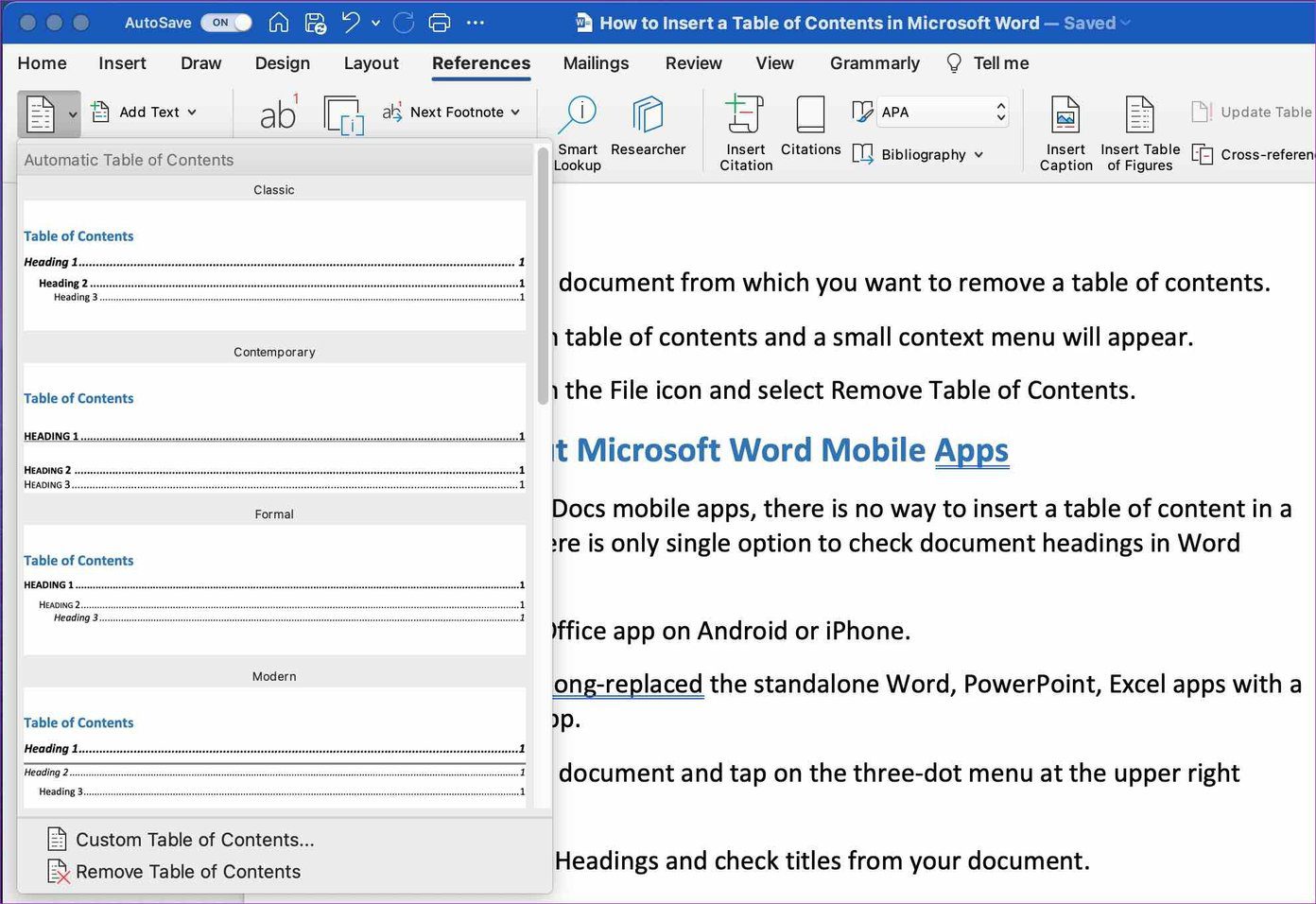
Вы можете выбрать классический, формальный, современный, простой или современный. Прежде чем вставить оглавление, убедитесь, что курсор находится в нужном месте. Вы можете в конечном итоге добавить оглавление внизу, нарушив всю цель.
Как настроить оглавление в Microsoft Word
Если стиль оглавления по умолчанию вам не по душе, вы можете легко настроить его в соответствии со своими предпочтениями. Вот как.
Шаг 1: В документе Word выберите «Ссылки» и разверните меню оглавления.
Шаг 2: Выберите «Пользовательское оглавление» в меню.
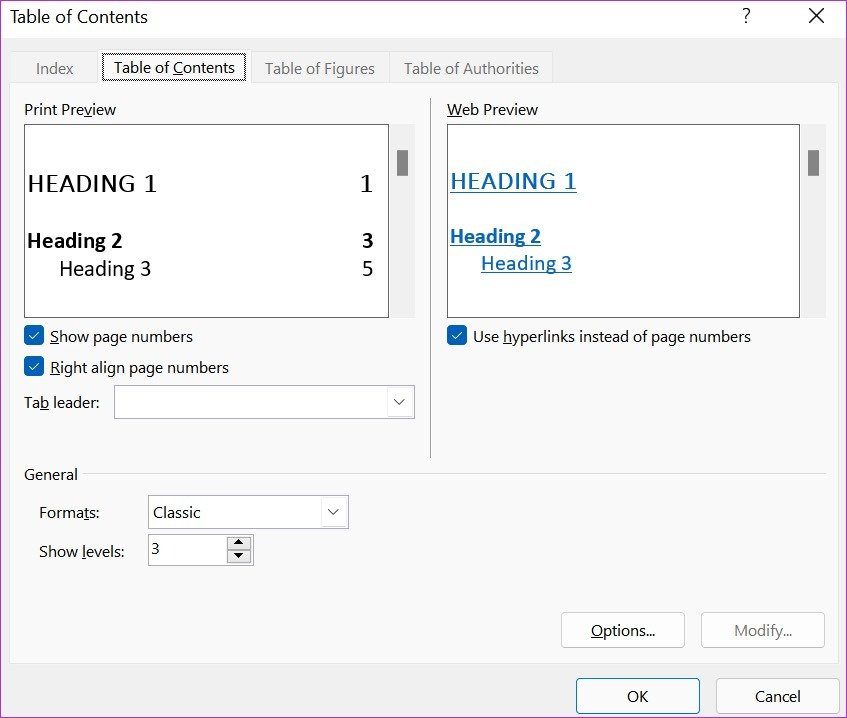
Шаг 3: Вы можете отключить нумерацию страниц, изменить лидер вкладки, настроить меню форматов и многое другое.
Вы можете увидеть живую веб-таблицу предварительного просмотра контента из того же меню. Пользователи также могут отключить гиперссылки. Внесите изменения в соответствии с вашими потребностями и нажмите OK внизу.
Вы увидите возможность обновить существующую оглавление новым стилем. Нажмите «Да» и наслаждайтесь новым настраиваемым оглавлением в Microsoft Word.
Удалить оглавление
Если вы хотите удалить оглавление из Microsoft Word, вы можете легко сделать это за пару кликов.
Шаг 1: Откройте документ, из которого вы хотите удалить оглавление.
Шаг 2: Нажмите на оглавление, и появится небольшое контекстное меню.
Шаг 3: Щелкните значок «Файл» и выберите «Удалить оглавление».
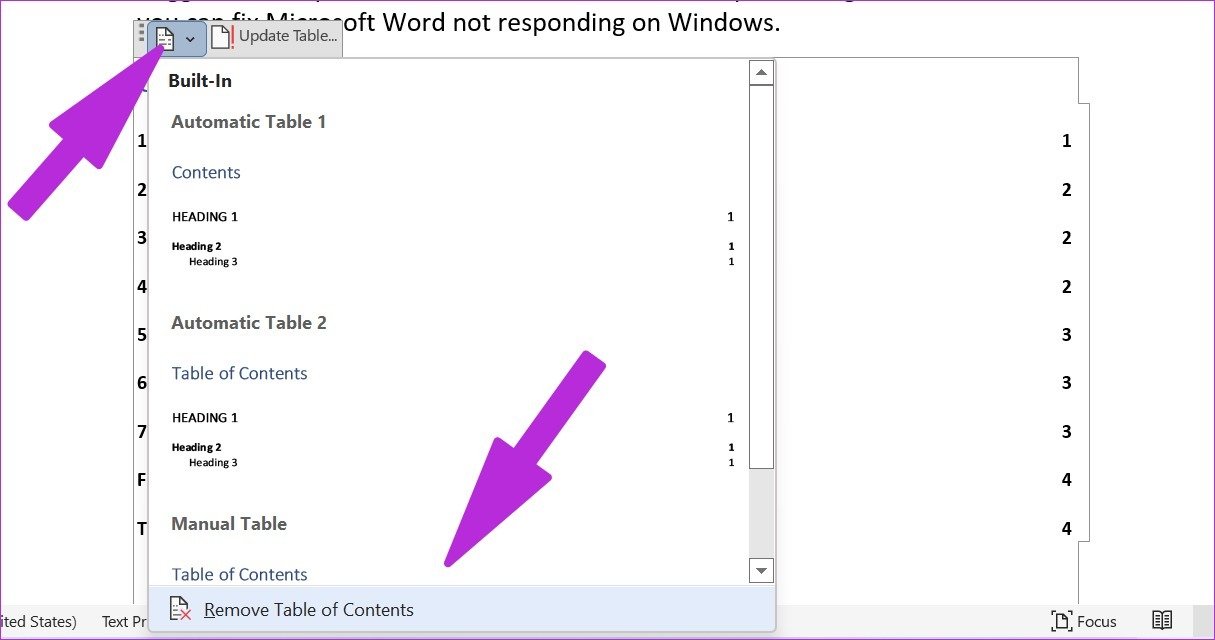
Как насчет приложений Microsoft Word для iOS и Android
В отличие от мобильных приложений Google Docs, в документ нельзя вставить оглавление. Существует единственный вариант проверки заголовков документов в мобильном приложении Word.
Шаг 1. Откройте приложение Office на Android или iPhone.
Microsoft уже давно заменила отдельные приложения Word, PowerPoint, Excel одним приложением Office на iPhone и Android.
Шаг 2: Откройте документ и коснитесь трехточечного меню в правом верхнем углу.

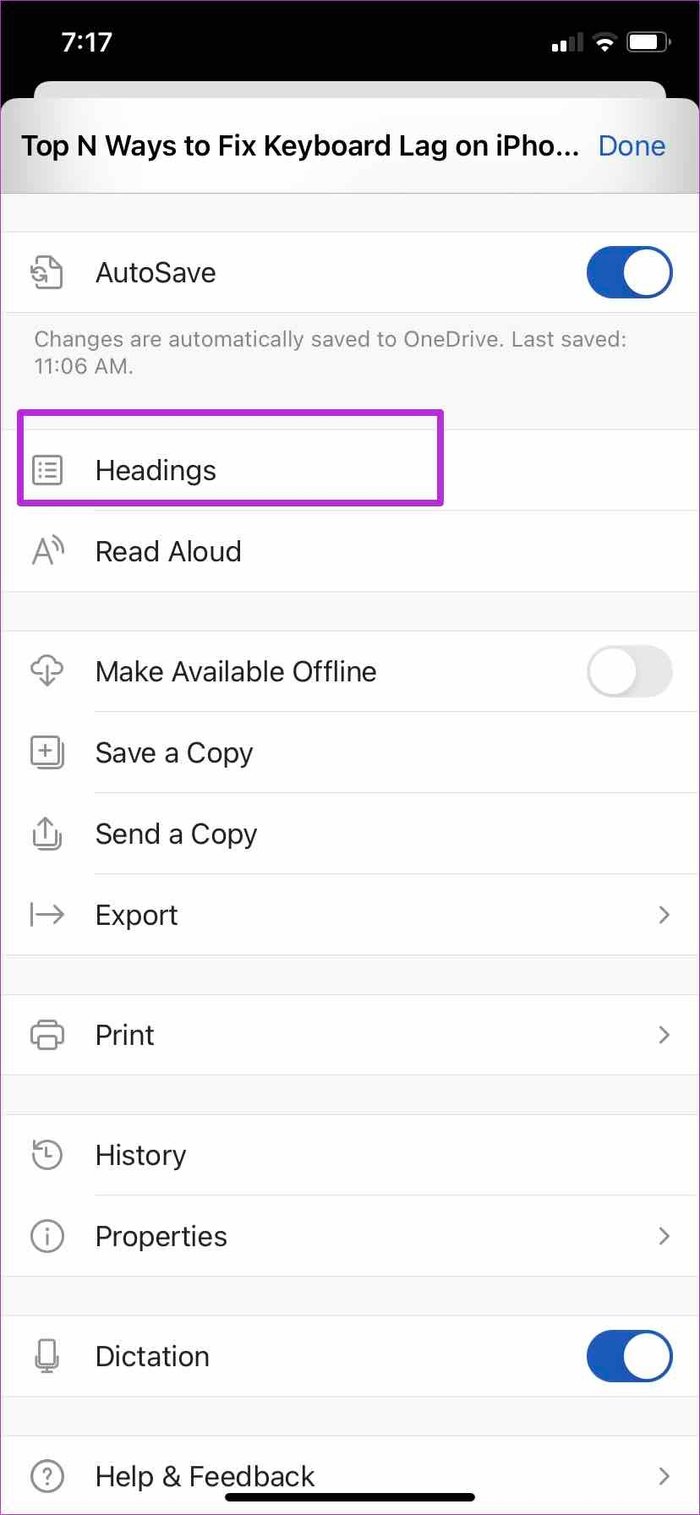
Шаг 3: Нажмите «Заголовки» и проверьте заголовки в документе.
Упростите длинные документы Word
Очень важно вставить оглавление в Microsoft Word, особенно если вы планируете поделиться документом с другими. Это позволяет другим легко просматривать документ без лишней прокрутки.
Программы для Windows, мобильные приложения, игры - ВСЁ БЕСПЛАТНО, в нашем закрытом телеграмм канале - Подписывайтесь:)